Propaganda
 É importante garantir que você tenha medidas de segurança adequadas enquanto trabalha no computador, especialmente quando estiver trabalhando com arquivos confidenciais em ambientes pessoais ou no local de trabalho. É recomendável executar várias tarefas, como instalar um programa antivírus para Windows ou configurar corretamente um firewall. No entanto, eles apenas protegem você de ameaças remotas.
É importante garantir que você tenha medidas de segurança adequadas enquanto trabalha no computador, especialmente quando estiver trabalhando com arquivos confidenciais em ambientes pessoais ou no local de trabalho. É recomendável executar várias tarefas, como instalar um programa antivírus para Windows ou configurar corretamente um firewall. No entanto, eles apenas protegem você de ameaças remotas.
Caso seu sistema seja roubado, ações como criptografar seu disco rígido e excluir com segurança seus arquivos podem impedir que o ladrão alcance os dados que está procurando. Hoje, focaremos em como excluir seus arquivos com segurança para impedir a recuperação deles e como você pode fazer isso em um sistema Linux.
Destruir
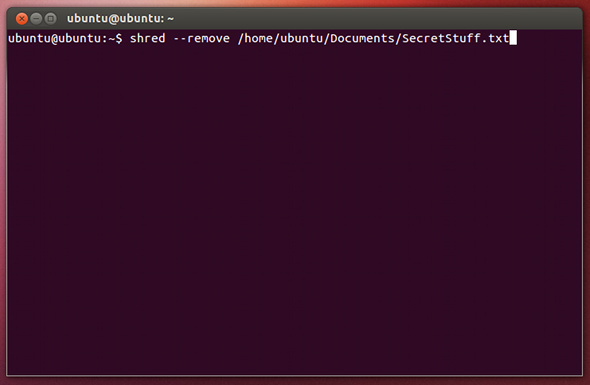
Há várias opções disponíveis para você quando se trata de exclusão e limpeza seguras. O primeiro é um utilitário chamado Destruir. Com ele, você pode excluir arquivos e discos rígidos com segurança. Ele já deve estar instalado no seu sistema Linux por padrão, portanto, nenhuma instalação do utilitário é necessária.
Para "destruir" um arquivo, basta executar o comando shred / caminho / para / arquivo. Isso substituirá os dados que o arquivo em questão ocupa, mas o próprio arquivo ainda aparecerá, pois não foi excluído. Para executar o utilitário e excluir o arquivo, você pode executar shred –remove / caminho / para / arquivo. Por fim, o shred substitui os dados apenas algumas vezes por padrão. Para alterar essa configuração, você pode executar shred - –iterations = 50 / caminho / para / arquivo para destruir os dados sobrescrever 50 vezes. Obviamente, você pode alterar o número para o que quiser, mas lembre-se de que um número maior levará mais tempo para ser concluído. Você também pode combinar sinalizadores, como shred –remove –-iterations = 50 / caminho / para / arquivo.
Usar o utilitário para limpar completamente os discos rígidos é outro comando. O comando que eu recomendaria é shred –vfz –n 10 / dev / sdX, Onde sdX deve ser substituído pelo identificador real do disco rígido. Se você não tiver certeza de qual identificador o disco ou partição em questão possui, verifique o aplicativo Disks. o –V A bandeira mostra o progresso da operação, o –F O sinalizador altera as permissões de arquivo para que a operação seja concluída com êxito, o –Z flag faz com que o shred substitua com zeros durante a execução final, e o –N A flag seguida por um número determina o número de execuções de substituição que o fragmento deve executar.
Se você precisar de outras configurações, poderá encontrá-las executando fragmento de homem.
dd
Se você estiver olhando especificamente para limpar um disco rígido ou outro dispositivo, também poderá concluir essa tarefa com o dd utilitário, que é mais comumente usado para copiar partições ou gravar imagens ISO em unidades USB. Você pode sobrescrever um disco rígido ou particionar com zeros executando o comando sudo dd se = / dev / zero de = / dev / sdX bs = 1M. Você também pode substituir a unidade ou partição com dados aleatórios, em vez de zeros, executando o comando sudo dd se = / dev / urandom de = dev / sdX bs = 1M.
Infelizmente, o dd não vem com uma barra de progresso de nenhum tipo, então você terá que ficar sentado na frente do monitor por um tempo enquanto observa um cursor piscando.
BleachBit
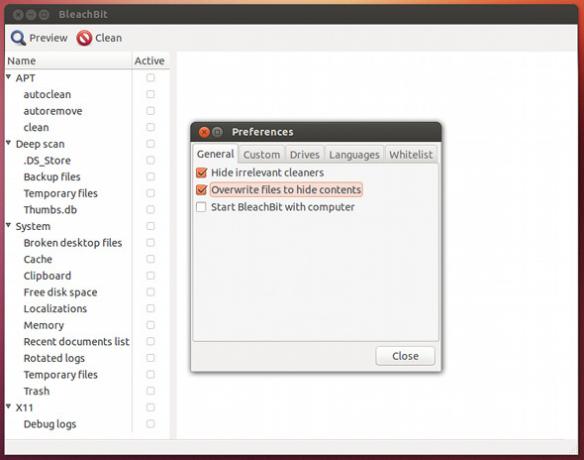
Por fim, se você quiser uma alternativa gráfica para destruir arquivos, eu recomendo que você experimente BleachBit BleachBit - Um utilitário para limpar seu sistema Linux consulte Mais informação . Embora a ferramenta não funcione para limpar uma partição ou disco rígido inteiro, é uma ferramenta eficaz para excluir arquivos de maneira segura e para limpar o espaço livre. Você pode realizar essas tarefas iniciando o BleachBit após a instalação e escolhendo uma opção no menu Arquivo.
Também chamado de "CCleaner Otimize seu sistema para funcionar da melhor forma possível com o CCleanerNos últimos dois anos, o CCleaner mudou bastante em termos de números de versão... até a versão 3.10 no momento em que este artigo foi escrito. Embora visualmente o programa não tenha mudado muito (é ... consulte Mais informação para Linux ”, o BleachBit pode ajudar a arrumar seu sistema no processo. Os arquivos excluídos também podem ser fragmentados, conforme definido nas configurações do programa.
Conclusão
Como você pode ver, existem várias maneiras diferentes de destruir ou limpar os arquivos, partição ou disco rígido de maneira rápida e fácil. Depende realmente de você como você deseja concluir a tarefa, e essa lista não inclui todas as opções possíveis, mas essas são as mais comuns e as que eu recomendo.
Quando você teve que excluir os arquivos com segurança? Que ferramentas você usou? Deixe-nos saber nos comentários!
Crédito de imagem: Bloqueio vermelho via Shutterstock
Danny é um sénior da Universidade do Norte do Texas que gosta de todos os aspectos do software de código aberto e Linux.


